
الدرس الأول :
راح نسولف عن الأدوات وجودتها وكيفية إختيارها، وإذا ما توافرت الأدوات المطلوبة كيف أصنعها؟
الدرس راح ينقسم لجُزئين:
الجزء الأول/ أهمية الأدوات وإختيارها- بدون واجب
الجزء الثاني/ كيفية تحويل صورة إلى png- بواجب
الجزء الأول: أهمية الأدوات و إختيارها
طبعًا أكثر شيء مهم بالتصميم هو الأدوات، مستحيل تصنع تصميم "ممتاز" إذا ما استخدمت أدوات إحترافية وجودتها عالية
إختيار الأدوات يعتمد على ذوق المصمم بالمقام الأول، أمثلة من الخامات السيئة والي تشوه التصميم:



1-هذا النوع من الخامات أكيد عجبكم علمود الألوان صحيح؟ بس هاي الألوان نكدر نصنعها بسهولة بواسطة "التدرجات" فلتستعملون هالخامات نهائيًا!
لأنها تشوه التصميم و خصوصًا هاي النقط والخطوط الموجودة بيها هاي ابدًا متفيد تصاميمكم وراح تظهرها بمظهر بشع.


2-هذا النوع سيء جدًا، ابتعدوا عنه، ليش؟ إستخدام ألوان فاقعة و قوية على خلفية سوداء غير موفق دائمًا..
وما جعل الخامة أسوأ هو طريق ترتيب السكرابز والفُرَش.


3-خلي نفكر..شنو مُمكن أصنع بهالخامات؟
ما أشوفهم يصلحون كخامة مود أو كخلفيات لتصميم، اجتبوا هالنوع من الخامات الي مستخدمين بيها المربعات و البقع معًا
ايضًا الألوان.. ماكو توزان بينهم، فمراح تفيد بتصميم محترف.
لكن! أكو خامة تشبههم تقريبًا و هي هذه:

هاي الخامة أكدر أستخدمها"كخلفية لتصميم" مو كمود، راح نكدر نفرق بين الخامات الي نستخدمهم كخلفيات و كمود بالدروس القادمة.
ملاحظة: أقصد بخامة مود، يعني أكدر أستخدمها فوق الأدوات مثل: (الرندر و السكرابز) وأغير مودها.
مثال عن اختيار الخامات
الخامات الضوئية جدًا مهمة بالتصميم، ولازم كُل مصمم يملك نوع منها، لكن شلون يختارها؟
شوفوا الفرق بين الصورتين:


برأيكم من الأفضل؟ الثاني صح؟
لما تختارون خامات ضوئية احرصوا على أن تكون اضواءها متباعدة يعني مو مثل الأولى، هاي راح تشوه تصاميمكم.
شوفوا هالمثال أيضًا:

ما أعتقد الصورة صارت حلوة لما استخدمت هالخامة، ضيعت الصورة تمامًا
إذا استخدمتوا خامات ضوئية اضواءها متقاربة، أمسحوها بفرشاة ناعمة مثل ما سويت هسه:

مو صارت أفضل؟
لازم انوه إن الخامة الضوئية تكدرون تصنعوها بواسطة الفرشاة الناعمة.
الرندرات:
دائمًا حاولوا تستخدمون أكثر من رندر بالتصميم، ولازم يكون لنفس الشخص أو الشخصية أو من نفس الأنمي او المسلسل
الرندرات ماكو نوع أنصحكم تبتعدون عنه، كُل الرندرات راح نحتاجها بدورتنا وراح تشوفون شلون راح نسخدمها كلها بحركاتها.
السكرابز:
أما بالنسبة للسكرابز تجنبوا هلأنواع:


وحسب إختيارنا للرندر راح نستخدم السكرابز إذا الرندر حقيقي = سكرابز حقيقي
إذا الرندر أنمي = سكرابز أنمي
خلي أنطيكم مثال، عن الجمع بين نوعين من الأدوات:


أتوقع الفرق واضح جدًا ! احرصوا على عدم الخلط بين الأدوات الحقيقية و المرسومة بالتصميم
لأن الخلط بينهم راح ينطي مظهر بشع، وراح يظهر هالشيء بشكل واضح لما تخلون التأثير
شوفوا الفرق :


طبعًا هالقاعدة إلها شواذ، بس إذا جانت الرسومات قريبة على الواقعي مثل :

مثل هالنوع نكدر نستخدمه مع تصاميمنا الواقعية، سويت تصميم بسيط علمود أوضحلكم:

الجزء الأول من الدرس الأول، إنتهى.

التعديل الأخير:





.png)



























.png)







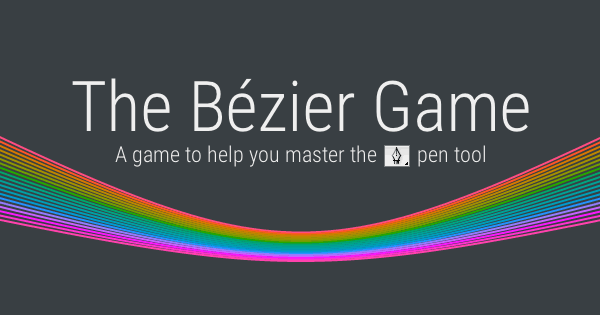


 ^همم ): xDD
^همم ): xDD
.png) الزبدَة ثنكس نفعت xDD
الزبدَة ثنكس نفعت xDD
